google浏览器如何解决网页无法显示的情况
来源:Chrome浏览器官网
时间:2025/04/24
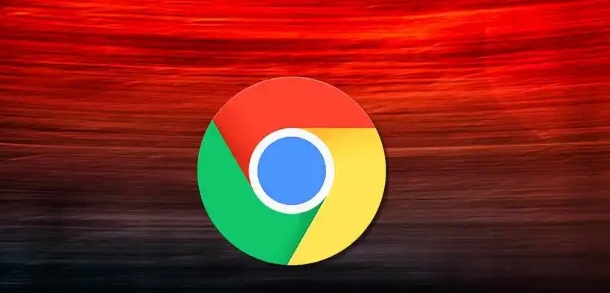
一、检查网络连接
首先,要确保你的设备已正常连接到网络。可以尝试打开其他网站或应用程序,查看是否能够正常访问。如果其他网站也无法打开,可能是网络出现问题,此时需要检查路由器、调制解调器等网络设备的连接和设置,或者联系网络服务提供商寻求帮助。
二、清除缓存和Cookie
1. 清除缓存:过多的缓存可能会导致浏览器加载异常。在Google浏览器中,点击右上角的菜单按钮(三个点),选择“更多工具” - “清除浏览数据”。在弹出的窗口中,选择“缓存的图片和文件”选项,然后点击“清除数据”按钮。
2. 清除Cookie:某些网页可能因为Cookie的问题而无法正常显示。同样在“清除浏览数据”窗口中,勾选“Cookie及其他网站数据”选项,再点击“清除数据”。清除完成后,重新访问无法显示的网页,看问题是否得到解决。
三、禁用扩展程序
部分浏览器扩展程序可能与网页存在兼容性冲突,从而导致网页无法显示。点击右上角的菜单按钮,选择“更多工具” - “扩展程序”。在扩展程序页面中,逐个禁用已安装的扩展程序,然后刷新无法显示的网页,以确定是否是某个扩展程序引起的问题。如果禁用某个扩展程序后网页能够正常显示,可以考虑卸载该扩展程序或者查找其更新版本。
四、更新Google浏览器
旧版本的浏览器可能存在一些已知的问题或漏洞,影响网页的正常显示。点击浏览器右上角的菜单按钮,选择“帮助” - “关于Google Chrome”。浏览器会自动检查更新并下载安装最新版本。安装完成后,重启浏览器,再次尝试访问无法显示的网页。
五、更改DNS服务器
有时DNS解析问题也可能导致网页无法显示。可以尝试更改DNS服务器来解决此问题。在Windows系统中,打开“控制面板” - “网络和共享中心” - “更改适配器设置”,右键点击当前使用的网络连接,选择“属性”。在“网络”选项卡中,双击“Internet协议版本4(TCP/IPv4)”,选择“使用下面的DNS服务器地址”,将首选DNS服务器设置为“8.8.8.8”,备用DNS服务器设置为“8.8.4.4”,然后点击“确定”保存设置。在Mac系统中,打开“系统偏好设置” - “网络”,选择当前使用的网络连接,点击“高级” - “DNS”,点击“+”号添加DNS服务器地址,同样输入“8.8.8.8”和“8.8.4.4”,然后点击“确定”保存。
六、重置浏览器设置
如果以上方法都无法解决问题,可以考虑重置浏览器设置。这将恢复浏览器到其默认状态,但会删除所有浏览数据、书签、扩展程序等。点击右上角的菜单按钮,选择“设置” - “高级” - “重置和清理” - “将设置还原为原始默认设置”,在弹出的对话框中确认重置操作。
通过以上这些方法,通常可以解决Google浏览器中网页无法显示的问题。如果在尝试了所有方法后问题仍然存在,建议联系网站管理员或者等待一段时间再尝试访问,可能是网站本身出现了故障或正在进行维护。
猜你喜欢
1
如何在Google Chrome中开启WebRTC功能优化视频通话
时间:2025/04/26
阅读
2
Chrome与火狐哪个浏览器的隐私浏览模式更有效
时间:2025/05/27
阅读
3
Google浏览器安全防护插件更新日志分析
时间:2025/07/25
阅读
4
谷歌浏览器网页性能优化实用操作
时间:2025/10/06
阅读
5
如何通过Chrome浏览器减少动态网页内容的加载时间
时间:2025/03/28
阅读
6
Chrome浏览器如何禁用图片的自动加载功能
时间:2025/04/17
阅读
7
Chrome浏览器下载插件权限申请及使用规范
时间:2025/06/26
阅读
8
Chrome浏览器下载完成后如何高效管理浏览器实验功能
时间:2025/10/23
阅读
9
如何通过谷歌浏览器调试网页性能问题
时间:2025/05/05
阅读
